很多小伙伴对任务窗格应该都不陌生,因为我们经常会使用到其中的工具,任务窗格通常在我们PPT页面的右侧,我们需要进行什么设置时直接就可以在任务窗格中找到,十分的方便。不过有的......
2023-12-20 257 PPT任务窗格不见了
PPT是一个非常棒而且常用的科研组图、绘图工具,但是在PPT里面绘制的实验图,或者组合图,怎么输出成SCI期刊所需要的图片呢,这个就是我们今天所需要解决的问题。
图片嘛,无非就是两个要求,尺寸大小和分辨率,尺寸大小一般我们都会在最终组图中设置即可,所以,我们保证每张图片的分辨率就行,保证图片清晰就可以了。
因此,我们对PPT做一个简单地设置即可,然后就可以导出比较高的分辨率了。
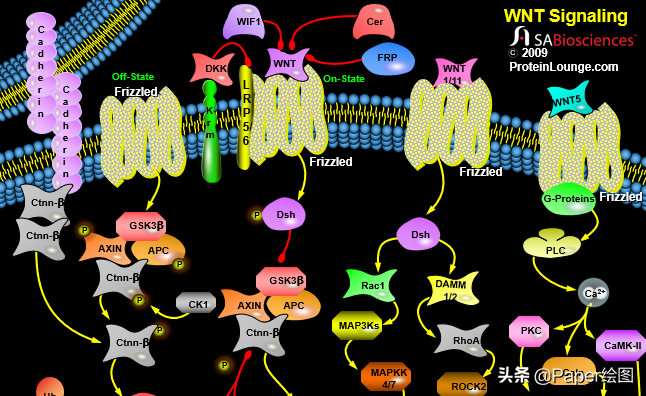
PPT 2019版
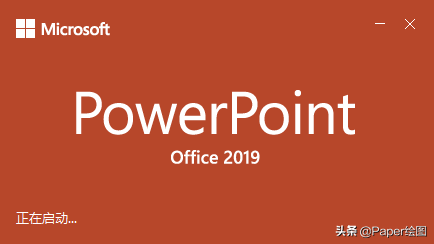
主要通过设置PPT的注册表,来满足期刊的分辨率要求。
1. 右击桌面左下角的图标,点击运行
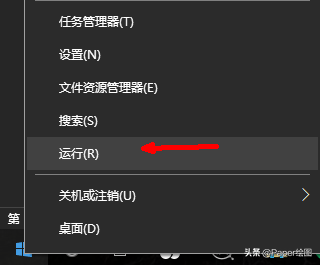
2. 然后输入regedit,点击确定
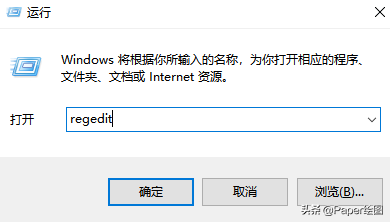
3. 查找如下的路径
\HKEY_CURRENT_USER\Software\Microsoft\Office\16.0\PowerPoint\Options
office 2016 和 2019 都在16.0里面进行设置,其他版本可以试试 15.0、14.0、13.0 和其他,但是修改方法是一样的。
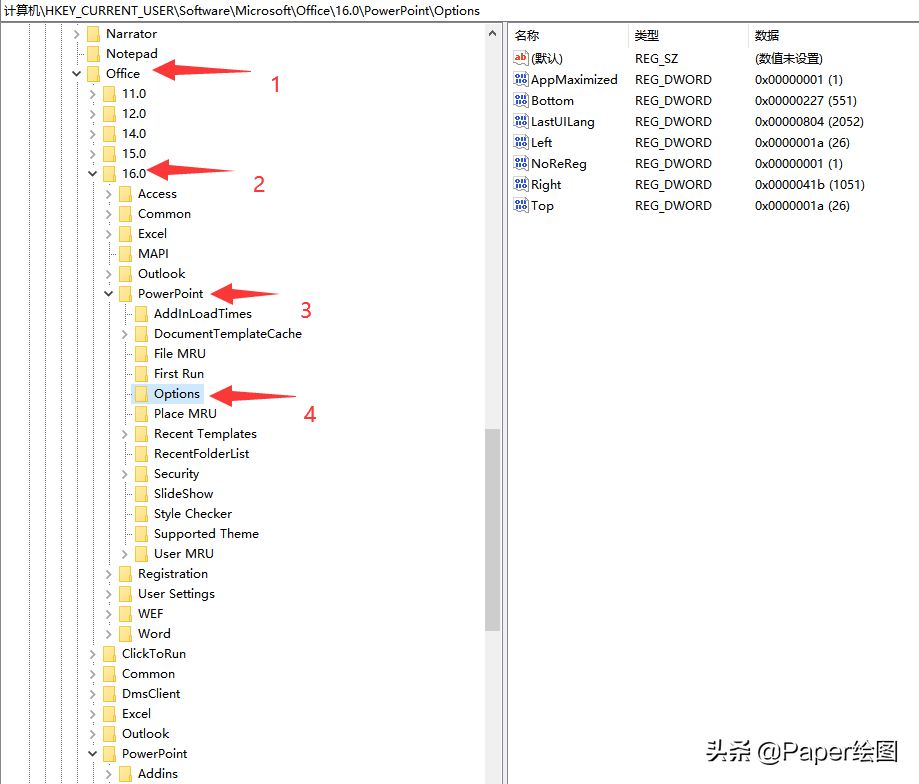
4. 右击新建,选择DWORD (32 位)值(D)
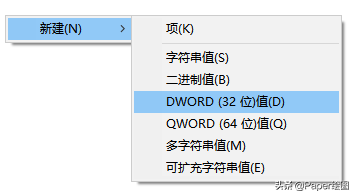
5. 命名"ExportBitmapResolution"
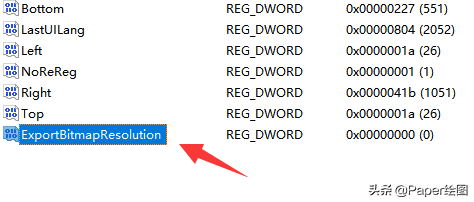
6. 进行修改分辨率为600,几乎满足所有期刊,选择十进制
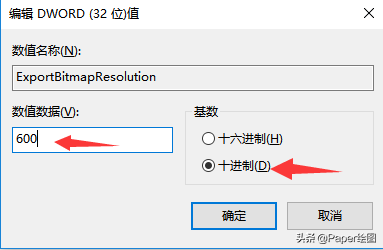
7. 完成之后,点击左上角,我们另存为tiff图
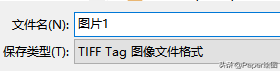
8. 看一下图片属性,怎么样,可以吧!
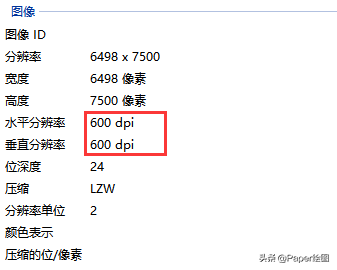
9. 赶紧来试试吧!
标签: PPT导出SCI期刊图
相关文章
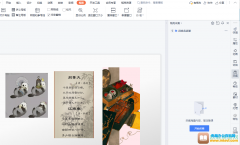
很多小伙伴对任务窗格应该都不陌生,因为我们经常会使用到其中的工具,任务窗格通常在我们PPT页面的右侧,我们需要进行什么设置时直接就可以在任务窗格中找到,十分的方便。不过有的......
2023-12-20 257 PPT任务窗格不见了
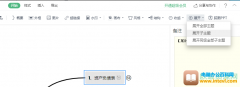
我们在进行思维导图的设置的时候为了让它看起来简洁一些,经常会将它的子主题进行收起操作,只留下父主题引出来的几个子主题。但是,有的小伙伴拿到一个简洁版的思维导图,想要查看......
2023-12-20 204 PPT中一键打开思维导图子主题的方法
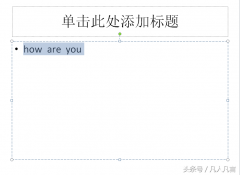
简介:word与ppt文档提供了快速更改大小写的功能,无需一个一个字母的改。 第一步:输入英文 how are you,并选中。如图 第二步:点击字体区的Aa图标,如图 第三步:点击【句首字母大写】 第......
2023-04-29 202 ppt快速更改字母的大小写
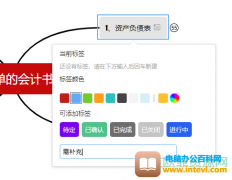
很多小伙伴想要在思维导图中进行标签的插入,这样做可以方便自己对每个主题的状态进行了解,以免之后思维导图的编写出现错漏。但是有的小伙伴在点击工具栏中的插入选项,选择了标签......
2024-01-16 200 PPT技巧
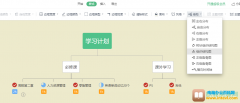
很多小伙伴在WPS PPT中进行思维导图编辑的时候应该都遇到过这样的问题,那就是当我们的思维导图逐渐拓展完善时,我们会发现自己的思维导图页面看起来不太方便,因为我们结构选择的问题......
2024-01-17 216 PPT思维导图更改主题结构